Hoe Windows 10 en OS X te netwerken en bestanden te delen

Bestanden delen tussen Windows en OS X was vroeger hoofdpijn. Nu met Windows 10 en de nieuwste versies van OS X is het proces veel eenvoudiger geworden.
Tien jaar geleden was het hoofdpijn proberen te krijgenWindows en OS X om met elkaar te praten. In ons vorige artikel werd uitgelegd hoe u een netwerk kunt opzetten tussen OS X Snow Leopard en Windows 7. Sindsdien is het eenvoudiger geworden, vooral met Windows 10 en OS X El Capitan. Er zijn veel opties beschikbaar, waaronder bestandssynchronisatie en het gebruik van externe opslagmedia. Een peer-to-peer-netwerk opzetten is ook een optie. Laten we daar eens naar kijken.
Een netwerk instellen tussen OS X El Capitan en Windows 10
Controleer voordat u begint of beide besturingssystemen zijn bijgewerkt. Ga in OS X naar Apple, menu> App Store> Updates om te controleren of deze up-to-date is.
Controleer ook of uw netwerkadapters correct werken. In Windows 10 drukt u op Windows-toets + X dan klikken Apparaat beheerder. Vouw Netwerkadapters uit; als er geen uitroepteken is, bent u klaar om te gaan.
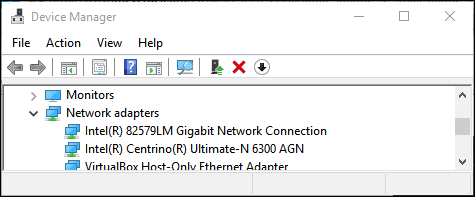
Start in OS X Systeem Voorkeuren> Netwerk en klik op uw netwerkverbinding.
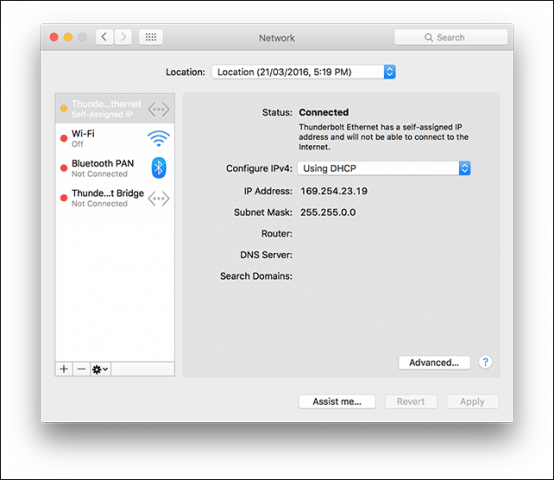
Schakel bestandsdeling en netwerkdetectie in
Voordat u op elke computer kunt bladeren, moet u ervoor zorgen dat Windows 10 en OS X elkaar kunnen zien. In OS X starten Systeemvoorkeuren> Delen> afvinken Bestanden delen. Klik opties vink vervolgens uw gebruikersaccount aan. Als u dit niet kunt, kan uw iCloud-account dit mogelijk verhinderen. Zie verderop in dit artikel instructies voor het oplossen van dit probleem.
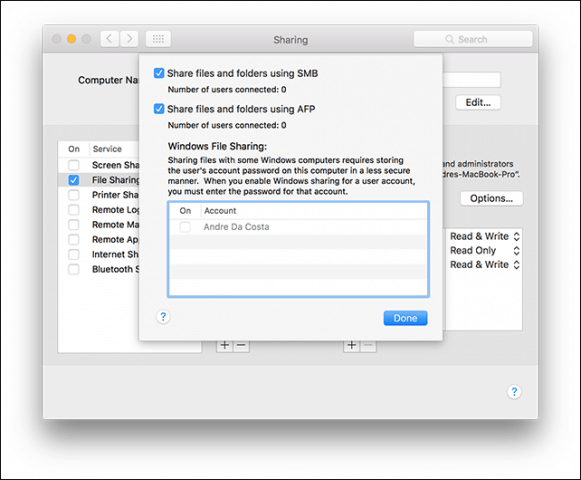
Klik in Windows 10 op Start> Verkenner dan klikken Netwerk in het navigatiedeelvenster. Klik Schakel Netwerkdetectie en Bestanden delen in.
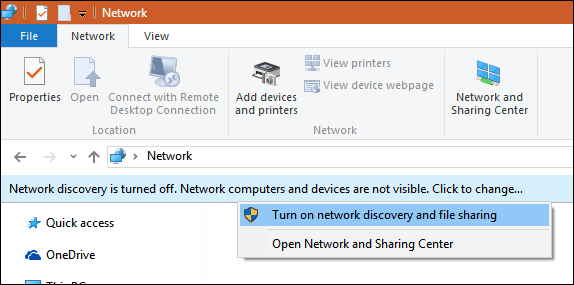
Ethernet of draadloos
In dit artikel wordt ervan uitgegaan dat u Ethernet gebruiktVerbinding die de beste manier is om dingen te laten werken. Het enige dat u nodig hebt is een CAT5-kabel om beide computers aan te sluiten. U kunt ook een standaardnetwerkswitch of router gebruiken om beide machines te verbinden. Afhankelijk van het Mac-model dat u bezit, moet u mogelijk investeren in een Apple Thunderbolt naar Gigabit Ethernet-adapter; als er geen ingebouwde Ethernet-poort is. De meeste Windows-computers zijn ingebouwd met een Ethernet-poort; uitzonderingen zijn onder andere Ultrabooks en een 2-in-1-apparaat zoals de Microsoft Surface.

Nadat u beide systemen hebt aangesloten, start u de Finder of drukt u op Shift + Command + K om de netwerkmap te openen. Uw Windows 10-pc moet automatisch worden gekoppeld. Dubbelklik erop.
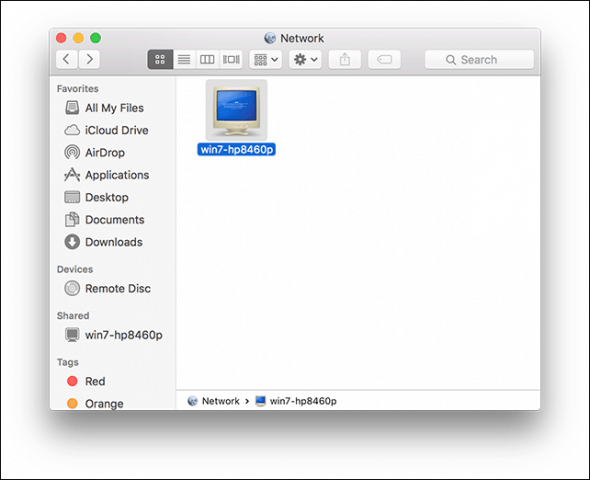
Klik in het volgende scherm op de knop Verbinden als.
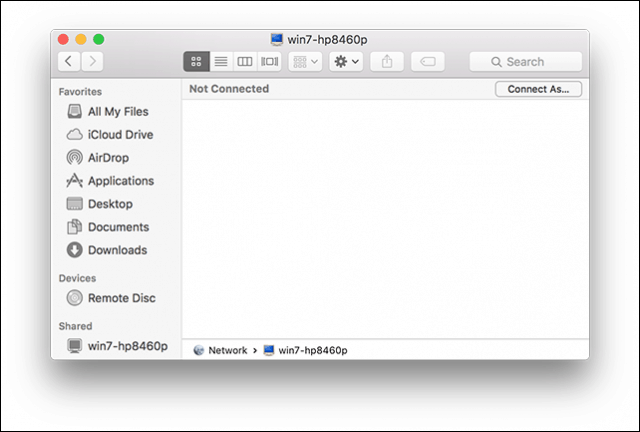
Voer uw Microsoft-account en wachtwoord in en klik vervolgens op Verbinden.
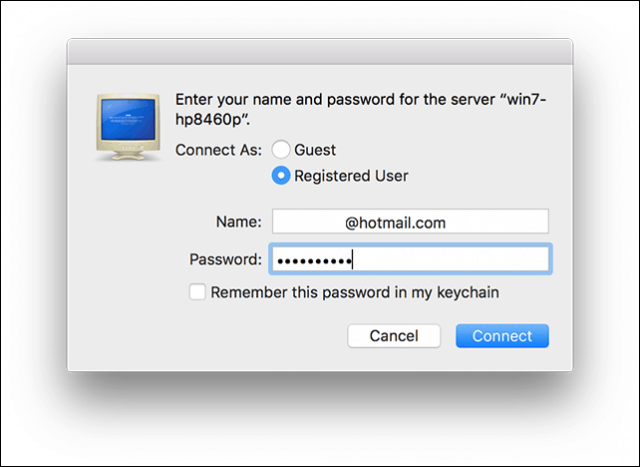
Automatisch worden uw persoonlijke mappen en andere gedeelde mappen in de Finder gekoppeld.
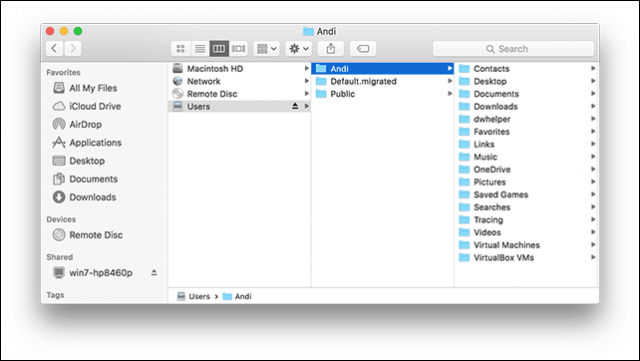
U kunt doorgaan met bladeren en bestanden kopiëren.
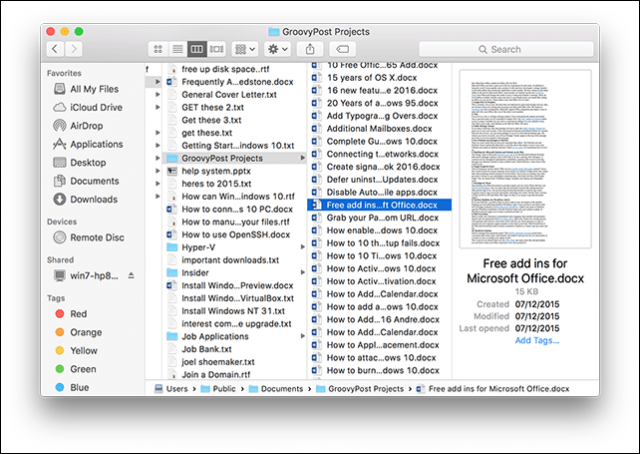
Maak verbinding met OS X El Capitan vanaf Windows 10
Klik Start> Verkenner> Netwerk. Dubbelklik op het Mac-pictogram en log vervolgens in.
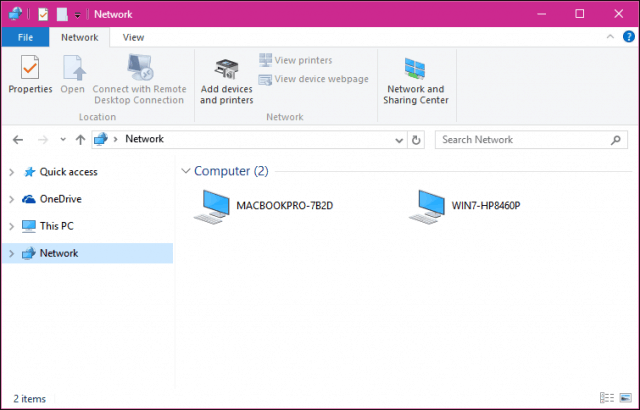
Als u niet kunt inloggen, uw iCloudaccount op de Mac kan dit mogelijk verhinderen. Als u uw iCloud-inloggegevens gebruikt om u aan te melden bij uw Mac, is deze helaas om veiligheidsredenen niet compatibel met Windows Bestanden delen. De oplossing hiervoor is om het wachtwoord van uw account te wijzigen.
Open Systeemvoorkeuren> Gebruikers en groepen> Wachtwoord wijzigen, klik op Afzonderlijk wachtwoord gebruiken.
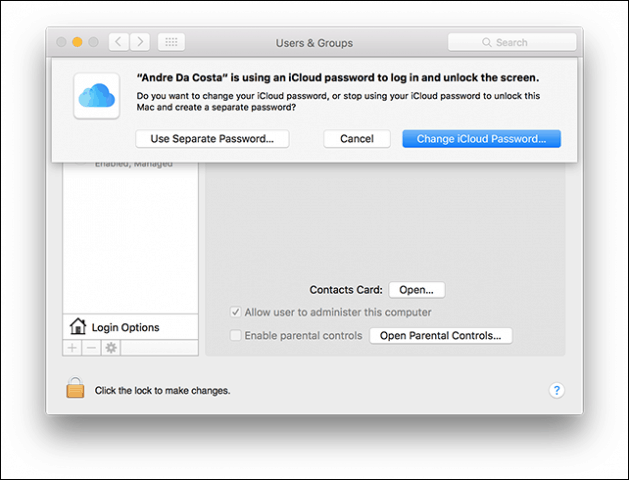
Voer een nieuw wachtwoord in, bevestig, start uw Mac opnieuw op en configureer Windows Bestandsdeling opnieuw. Lancering Systeemvoorkeuren> Delen> vink Bestanden delen> aan Klik opties vink vervolgens het account aan waarvan u bestanden wilt delen.
Andere stappen voor probleemoplossing
Als u de Mac nog steeds niet ziet, probeert u handmatig verbinding te maken met behulp van de NETBIOS-naam. Je kunt dit vinden in Netwerkvoorkeuren op de Mac. Lancering Systeemvoorkeuren> Netwerk> Geavanceerd> WINS tab.
Druk op uw Windows-pc op Windows-toets + R typ vervolgens de apparaatnaam en klik op OK. Voer uw inloggegevens in; u moet toegang hebben tot uw bronnen.
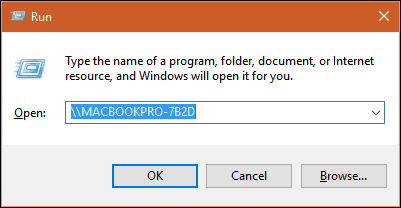
Er zijn nog enkele rimpels in het netwerkervaring tussen OS X en Windows, maar het is zeker beter geworden - zowel van de installatie- als de probleemoplossingszijde. Ik hoop dat Apple het iCloud-wachtwoordbeleid in toekomstige versies van OS X wijzigt. Ik heb vanaf mijn Mac met mijn Microsoft-account op mijn Windows-pc kunnen inloggen, dus ik begrijp niet waarom dit niet hetzelfde kan zijn voor OS X.
Lees ook onze andere artikelen over het delen van bestanden:
- Synchroniseer Microsoft Office-documenten tussen iPad, pc en Mac
- Verbind Windows 10 met bekabelde, draadloze en P2P-netwerken
- Een netwerkstation toewijzen met Windows 10
- Hoe u een Windows 10-pc bij een domein kunt aansluiten
- Bestanden, opslag, printers en andere items delen in Windows 10










laat een reactie achter